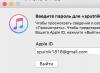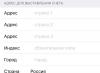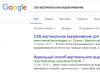Google Chrome Linux プログラムは、安全にインターネットを使用してサーフィンできるようにする便利なブラウザです。 ただし、破損の問題は coristuvachi のせいだと考えられています。オペレーティング システムの標準リポジトリにはブラウザがありません。
必要なファイルを見つけ、Linux 用 Google Chrome をすばやく簡単に入手する方法をお手伝いします。 エール、プログラムを少し見ていきます。
ブラウザ特典
ブラウザーが世界で最も人気があることは誰もが知っています。ブラウザーは当局の力の欠如、その機能性と生産性のために愛されています。
特徴を見てみましょう:
- 安全に高いセキュリティ。
- Vіdmіnnashvidkіstロボットそのzavantazhennyastorіnok;
- Є シークレットモード;
- 個別のデザインを選択可能。
- ビクトリアの輝きを実現するための無料の拡張機能の素晴らしいストアが含まれています。
- クロスプラットフォーム。
- 自動同期。
- 定期的なアップデート。
- システムに対する最小限のサポート。
小さな説明を持ってきました - これで、添付ファイルの機能的なプログラムを取得して作業を開始する方法を整理できます。
ヤクの凶暴性
上のボタンをクリックするだけで、当社のサイトからファイルをダウンロードできます。 サードパーティのリソースを信頼できない場合は、急いで公式サイトにアクセスしてください。
Ubuntu 用 Google Chrome をインストールする方法を考えてみましょう。初心者にとっては簡単ではありません。
- 小売業者の公式ウェブサイトを開きます。
- 興味のある大きな青いボタンを押します。
- 画面を下に移動して、「その他のプラットフォーム」ボタンを見つけます。

- Google Chrome Ubuntu または Linux のみを選択します。

- サイズ (32、64) とパッケージのタイプ (DEB) を設定します。

- 「慎重にインストールしてください」アイコンを押します。

- プロモーションのメモに「GDebi パッケージのインストール プログラムでの Vidkriti」と記入してください。
- 「OK」ボタンをクリックします
ファイルを添付ファイルに転送して、Ubuntu Google Chrome のインストールを続行してください。
- 「パッケージのインストール」をクリックし、管理者のパスワードを入力します。
- パッケージ インストール プログラムが自動的に起動します。
- 「このバージョンはすでにインストールされています」というシステム通知をドッキングします。
- マスター インストーラーを閉じます。
これで、Linux に Google Chrome をインストールする方法がわかりました。 起動するには、メニューを開いてインターネット コンセントでショートカットを見つけるだけです。
ワルト・メムヤタティ
私たちはあなたの敬意を尊重します:
- Linux 用 Google Chrome 32 ビットをダウンロード Mint が表示されません - 小売業者はそのような容量をサポートしていません。 64 ビット バージョンのみが利用可能です。
- Linux Mint 32 ビット版 Google Chrome を引き続き利用したい場合は、サポートが適用される前にリリースされた、正しいオリジナル コードを含む古いバージョンを見つけてください。
次に、別の方法で Linux に Google Chrome をインストールする方法を考えてみましょう。

ターミナル経由でインストール
ターミナルを介してブラウザをインストールしてみます - オペレーティング システムを手動で確認してください。
穂軸の場合は、端子をクリックします。
- コマンド Ctrl+Alt+T;
- Dash プログラム メニューを介して実行します。
- sudo su と入力して権限を削除します。
- パスワードを入力する;
- echo でリポジトリを追加します。 deb http://dl.google.com/linux/chrome/deb/stable main" > /etc/apt/sources.list.d/google-chrome.list;
- キーを取得します: wget -q -O - https://dl-ssl.google.com/linux/linux_signing_key.pub | apt キーの追加-;
- apt-get update を使用してパッケージリストを更新します。
- ブラウザ パッケージをインストールします。 apt-get -y google-chrome-stable をインストールします
ターミナルで感動することになるので、この方法を使用する場合は注意してください。
これで、Ubuntu に Google Chrome をインストールする方法がわかり、そのプロセスに従うことができます。 PC 上の Nezabarom は、測定にアクセスする機能プログラムを表示します。

世界で最も人気のあるブラウザの 1 つは Google Chrome です。 システム リソースが大幅に節約され、すべてが手動のタブ管理システムではないため、誰もが自分の作業に満足しているわけではありません。 ただし、今日は Web ブラウザの長所と短所については説明しませんが、Linux カーネルをベースにしたオペレーティング システムに Yoga をインストールする手順について話しましょう。 ご覧のとおり、このタスクの実装は同じ Windows プラットフォームでも大きく異なるため、詳細な確認が必要です。
ブラウザをインストールする 2 つの異なる方法を見てみましょう。 スキンは同じ状況に最も適していますが、バージョンを自分で選択して、すべてのコンポーネントを OS 自体に追加することができます。 実質的にすべての Linux ディストリビューションでは、3 つの方法のいずれかでパッケージに最適な形式を選択した場合でも、このプロセスは同じように機能します。これにより、Ubuntu の残りのバージョンの基礎となるガイドが提案されます。
方法 1: 公式 Web サイトからパッケージをインストールする
Google の公式 Web サイトでは、Linux ディストリビューションで作成された特別バージョンのブラウザをダウンロードできます。 パッケージをコンピュータに送信し、さらにインストールを実行する必要があります。 Pokrokovo のタスクは次のようになります。

以下の手順に従って、DEB または RPM パッケージをインストールする方法については、他の記事で詳しく学ぶことができます。
方法 2: ターミナル
koristuvach がブラウザにアクセスしたり、有効なパッケージを確認したりする可能性があるため、起動しないでください。 このような場合、標準コンソールが役に立ちます。これを介して、Web ブラウザーを含む配布キット上のアドオンを取得してインストールできます。

プレフィックスに復讐するために何ができるかを思い出すことができます amd64, しかし、それは、打ち負かされるバージョンが 64 ビット オペレーティング システムに限定されることを意味します。 この状況は、Google が 48.0.2564 を選択した後に 32 ビット バージョンのリリースを停止したために発生しました。 自分で対処したい場合は、他に次の 3 つの費用が必要になります。

さまざまなバージョンの Chrome のインストール
Okremo は、安定版、ベータ版、または小売業者向けのセレクションのいずれかを選択するように指示された、さまざまなバージョンの Google Chrome をインストールできるかどうかを確認したいと考えていました。 すべては自分自身で勝ち取るものです "ターミナル".

Google Chrome にはすでに Adobe Flash Player の最新バージョンが含まれていますが、元の Linux システムのすべてが正しく動作するわけではありません。 システム自体とブラウザにプラグインを追加するための詳細なヘルプを見つけるために、私たちのサイトの別の記事をよく読んでください。
こんにちは、毎日の Google Chrome ブラウザをロックするためのオペレーティング システム Linux Mint では、標準リポジトリでそれを見つける方法がありません。そこで、今日はそれらについて説明します。 Linux MintオペレーティングシステムにGoogle Chromeをインストールする方法.
Linux Mint の背後では、Mozilla Firefox ブラウザーが勝利を収めています。その原因は、間違いなく、Google Chrome をインストールする必要があることのせいです。その原因は、Windows から Linux Mint に乗り換えたばかりで、そのサウンドが Google Chrome ブラウザーのように聞こえた裕福な若者たちのせいです。 しかし、それは問題ではありません。Linux Mint に Google Chrome をインストールできる可能性があるので、その方法を紹介します。
守るべき一瞬、それは ブラウザ Google Chrome 実装 64 ビット版 Linux 未満つまり、32 ビット Linux Mint システムを使用している場合は、Google Chrome をインストールできません。 Firefox を完全に制御できないため、別の方法として、Chromium ブラウザをインストールし、標準リポジトリで見つけることができます。
Linux Mint に Google Chrome をインストールするプロセスの説明
ここで、Linux Mint オペレーティング システムに Google Chrome をインストールするプロセスについて報告しましょう。例として、Linux Mint 19 配布キットのバージョンを獲得します。
Linux 用の Google Chrome ディストリビューションの入手
すでに述べたように、標準の Linux Mint リポジトリには Google Chrome パッケージが用意されているので、それを入手する必要があります。もちろん、Google Chrome は Google 公式 Web サイトから入手できます。Google Chrome ブラウザに関連する側から見ると、軸は Google Chrome です。
その後、横に行くとすぐにボタンをクリックします 「ザプナージクローム」、yaku、vidpovidno、必要なパッケージを確保するには、 を押す必要があります。

このリソースはシステムのバージョンを自動的に割り当て、ブラウザのそのバージョンとその方法を選択するよう求めるプロンプトを表示することに注意してください。 たとえば、Linux Mint の右側に移動すると、ボタンを押すための 「ザプナージクローム」パッケージを注文するように伝えます ( DEBまたはRPM) Linux の場合 ( 部 低い)。 Windows からログインする場合は、Windows 用のバージョンを入手するように求められます。 たとえば、パッケージを保存して後で Linux システムにインストールするには、Windows オペレーティング システムから Google Chrome for Linux を入手する必要があるため、その場合は、サイドに移動してディストリビューションに移動する必要があります。 「その他のプラットフォーム」.

プラットフォームの種類を選択しましょう Linux。 Linux でも同じパッケージ タイプを選択できる場合は、Google の Linux Mint サイトにアクセスすることをお勧めします。

パッケージの種類を選択します - DEB または RPM
その後、ヤクユーはボタンを押しました 「ザプナージクローム」それ以外の場合は配布に行きました 「その他のプラットフォーム」 Windows では、Linux Mint、Ubuntu、Debian、またはその他の Debian に似た Linux ディストリビューションなどのパッケージ タイプを選択するように求められます。これらの Linux ディストリビューションは異なるパッケージ管理システムを受け入れるため、DEB タイプを選択する必要があります。 OpenSUSE または Fedora を使用している場合は、RPM タイプを選択します。
Google Chromeを読み取って洗浄し、ボタンを押してください 「受け入れて、洗って、取り付ける」.


Linux 用 Google Chrome がインストールされている
パッケージの場合 「google-chrome-stable_current_amd64.deb」それは zavantazheno、yogo 拡張、スピーチの前、約 52 MB になります。パッケージをインストールするプログラムが自動的に起動します。クリックするだけです。 「パッケージを挿入」 (可能ですが、管理者パスワードを入力する必要があります).

現れたら、何 「このバージョンはすでにインストールされています」をクリックすると、インストールプロセスが完了し、再度閉じても構いません。

Mint メニューから Linux Mint で Google Chrome を起動できます。ショートカットはディストリビューションから入手できます。 "インターネット".

さて、それではうまくいきましょう。最初の起動時に、Google Chrome ブラウザをロック用のブラウザとして認識するように求められます。また、統計を編集して Google で恩赦について問い合わせるかどうかも尋ねられます。したくない場合は、チェックボックスをオンにします。

以上です。Linux Mint には Google Chrome ブラウザがインストールされており、Windows と同じように使用できます。

Linux ターミナル経由で Google Chrome をインストールする別の方法
システムに新しいプログラムをインストールするためのターミナルのより良いハッキングには、Linux のさらなるハッキングが重要です。 vicor ターミナルである Linux Mint に Google Chrome をインストールするには、次のコマンドを入力する必要があります。
sudo su (または sudo -i) と入力してアドオンのインストールに必要な権限を削除し、パスワードを入力します
新しいリポジトリの追加
echo "deb http://dl.google.com/linux/chrome/deb/安定したメイン" > /etc/apt/sources.list.d/google-chrome.list
リポジトリキーを取得する
Wget -q -O - https://dl-ssl.google.com/linux/linux_signing_key.pub | apt キーの追加-
利用可能なパッケージのリストを更新する
apt-getアップデート
Google Chrome パッケージのインストール
apt-get -y google-chrome-stable をインストールします
Google Chrome がインストールされると、ミント メニューからも利用できるようになります。
Linux Mint で Google Chrome を表示する
Google Chrome ブラウザが必要なくなった場合は、ターミナルでコマンドを入力して表示できます。管理者権限も必要です。
apt-get -y google-chrome-stable を削除します私はすべてを持っています、頑張ってください!
Linux を不正行為にならない主な理由は、利用できるソフトウェアの種類が少ないことです。 このブラウザは、Unix ファミリの人気ブラウザのリストの中でより多くのスペースを占めます。 このプログラムはソフトウェア大手 Google 社によって開発されており、無償で拡張されており、アップグレードすることができます。
スマート ポシュク
Linux 用の Chromium では、インターネット上で vicorist を検索し、coristuvach を探すなどのサイトやリソースを表示します。 前に見たように、サイトは別の色で表示されます。 このようにして、何百ものサイトを確認することなく、最新バージョンへのアクセスを迅速に削除できます。
キーボードが過去に入る
音声入力の愛好家のために、Linux 用 Google Chrome のロシア語版には速度入力の基本機能があります。 人々は、テキストメッセージを 1 時間やり取りするだけでお互いに許し合うことがよくあります。 ブラウザーは互いの恩赦を修正し、修正されたリクエストを検索します。
最適化
Linux 用に最適化されたブラウザ。 これは、RAM がさらに 12 個のタブによって完全に占有されないことを意味します。 プロセッサ リソースは、開いているタブでの作業のために合理的に利用されます。 反対側に混乱を引き起こさないでください。悪臭が燃え上がったり、閉じたりすることはありません。
手動アップデートに費やしたセンス数
Googleはソフトウェアを専門としています。 Google 製品: YouTube、Google 検索エンジン、. 今日、何億人もの人々がこれらの製品から革を利用しています。 同社はサービスのセキュリティを熟知しており、サービスを難攻不落の要塞に変える方法を知っています。 Google Chrome には自動更新機能がありますが、悪臭はブラウザの手動バージョンを尊重しません。 自動的に更新されると、ブラウザはリロードを要求するか、当然のことながら、エントリをリロードして、エントリをリロードします。
短くて賢明
Google Chrome for Linux 2020 のインターフェースは簡潔で、ワインは Linux OS のインターフェースに怒りを感じており、インタラクションに新たなレベルの透明性をもたらします。 ロボット ブラウザにはホット キーがあり、側面のスクリーンショット、必要なテキストのコピー、サイトのブックマークへの追加、ウィンドウ内のタブの削除などを 2 回のクリックで実行できます。
インストールしてお楽しみください
Chrome はコストのかからないブラウザです。つまり、オープン アクセスがあり、自由に拡張できます。 Linux を獲得したらすぐに、1 つのコマンドを入力して Google Chrome をインストールし、インストールが完了したことを確認します。 Google Chromeに対応した配布キットの一覧は同社公式サイトで確認できる。 プログラムのアップデートを要求されます。
前述したように、Google Chrome は 2016 年 1 月にすべての 32 ビット Linux ディストリビューションでサポートされなくなりました。 Google の担当者が言うように、Mac OS X プラットフォームにも同様の変更が加えられ、バージョン番号に関係なくすべての x86 Linux ボックスが変更されます。
先ほど、Facebookグループの目新しさについてはすでに推測しましたが、今日はそれについてさらに詳しく説明します。
前述したように、Google Chrome は 2016 年 1 月にすべての 32 ビット Linux ディストリビューションでサポートされなくなりました。 Google の担当者が言うように、Mac OS X プラットフォームにも同様の変更が加えられ、バージョン番号に関係なくすべての x86 Linux ボックスが変更されます。
新規性とは、どんなに短くても、どんなに賢くても、32 ビット Intel Macbook、iMac、Mac Mini は、正当な理由により Chrome の新しいバージョンにアップグレードできなくなったことを意味します。 突然、特に強力なものはありません。2006 年 9 月から 2007 年 9 月にかけて、豊富なソフトウェア ベンダーのシャードが 32 ビット アーキテクチャに導入され始めました。私はアーキテクトです。
横からどう読むことができますか - https://support.google.com/chrome/answer/95346、Linux カテゴリを選択した場合、Ubuntu Precise サポートは非常に自信を持っていることを思い出していただきたいと思います。
同様に、Apple は、32 ビット Intel プロセッサで動作するシステムのオペレーティング システムの新しいリリースに対して、これ以上の年次アップデートを提供しません。
また、Opera の小売業者にもサポートを提供しており、32 ビット アーキテクチャ向けのブラウザの改善を継続します。サポートは継続されると言われていますが、保証はありません。将来は明らかではありません。明らかに遠いですが、最も近いものです。しかし、Linux 向け Opera 32 ビットのサポートが継続される可能性があり、同様の状況です。
Google が Linux 向け Google Chrome 32 ビットをサポートしたかった理由
Google Chrome の小規模チームは、ご想像のとおり、Ubuntu のすべてのバージョンや他の数十の Linux ディストリビューションのサポートに対処することはできません。ブラウザの新しいバージョンがリリースされると、1 日に何百ものバイナリ ファイルを作成する必要があり、恩赦や税金の翻訳にさらに多くの zusil が必要になります。
Googleは、このロボットにさらにヘルパーを追加したり、Linuxの32ビットアーキテクチャのサポートを剥奪したりするつもりはなく、そのような巨人が海の一滴のような、より多くのサポーターの給料を支払うことを望んでいます、Bachimoのようなエール、世界では少数のコリストヴァチがいるように、GoogleのLinuxは外観とアーキテクチャにおいて特に敬意を払っていません。
- それは非常に遠いので、誰がこのアーキテクチャに取り組んでいるのか、システムをアップグレードするのか、システムをインストールするのか、明らかにあなたのコンピュータがアーキテクチャの違反をサポートしていることを私たち全員に知らせてください。
PC にどのプロセッサがインストールされているかを確認するにはどうすればよいですか?また、Ubuntu 64 ビットをインストールできるか?
ターミナルを開き (Ctrl+Alt+T)、次のコマンドを入力します。
あなたのプロセッサは 64 ビット アーキテクチャをサポートしているため、次の責任はあなたにあります。
:~# lscpu アーキテクチャ:i686 CPU 演算モード:32 ビット、64 ビット バイトオーダー:リトル エンディアン CPU:2 オンライン CPU リスト:0.1 コアあたりのスレッド数:1 ソケットあたりのコア数:2 ソケット:1 ベンダー ID:AuthenticAMD CPU ファミリ:15 モデル:67 ステッピング:3 CPU MHz:1 000.000 BogoMI PS: 2009.15 仮想化:AMD-V L1d キャッシュ: 64K L1i ca2: 64K ~#続けて自分自身に敬意を返します。
CPU 動作モード: 32 ビット、64 ビット
ここで攻撃的なアーキテクチャが表示された場合は、プロセッサがアーキテクチャ上の攻撃をサポートしていることを意味します。つまり、この場合は 32 ビット未満であるため、アップグレードされる可能性が低くなります。
それは変わりません、それは時間にとって非常に重要です、32ビットブーストはスキンロックではあまり一般的ではありません、そしてあなたはそれらのどれも見ることができません、例えばIntel / AMD、そして32ビットジャックなしでは他の多くのzadalegіdランブル。 言い換えれば、建設業者自身は、大衆主義を尊重していないため、建築によるホールの発展ではなく、収益に賭ける可能性が低いように思えます。
おそらくそれだけかもしれません。私はすぐに 32 ビット OC を自分で導入するつもりです。64 ビット プロセッサをお持ちの場合は、別の配布キットをインストールして、1 時間は 32 ビットのことを忘れてください。 もっと材料が必要な場合は、コメントを残してください。